选择映像
在docker的注册表中搜索7dtd,下载didstopia的这个映像即可。
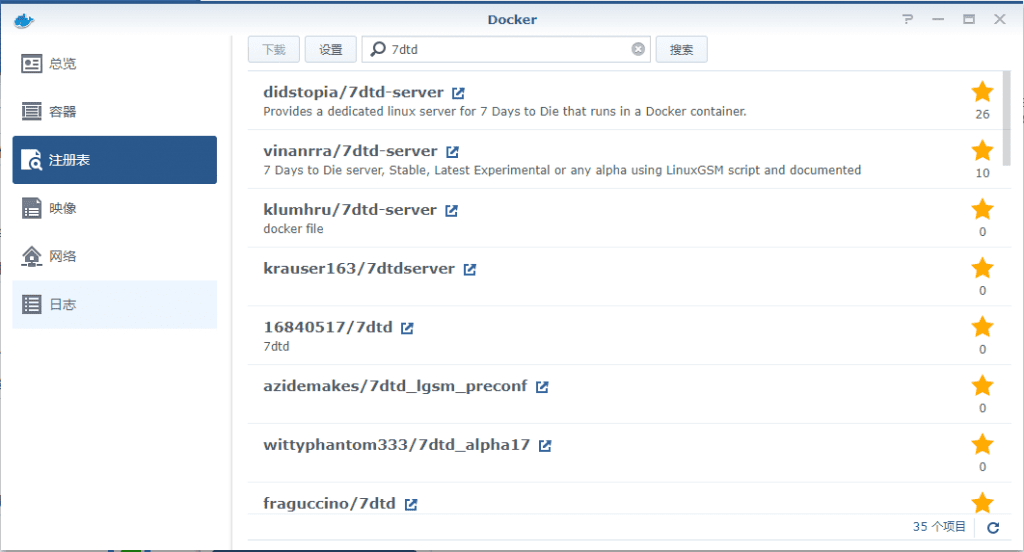
此映像的官方文档如下:
https://registry.hub.docker.com/r/didstopia/7dtd-server/
配置容器
资源限制
这个映像大小是1GB,下载完成之后启动。
给映像分配不低于4096MB的内存,不然资源可能不够用。
文件夹映射
在系统中创建两个文件夹,分别用于存放steamcmd与7dtd delicated server以及服务器配置文件。
我这里创建了data文件夹用于存放steam及服务器程序,config文件夹用于存放服务器配置文件及存档。
准备好两个文件夹之后在docker中创建映射。
分别映射到/app/.local/share/7DaysToDie和/steamcmd/7dtd
端口映射
七日杀服务器默认使用的端口是26900~26902,然后8080和8081分别用来启用管理员网页后台以及telnet端口,按图中设置即可。
服务器配置
修改docker启动方式
首先启动一次docker,会自动下载最新的steamcmd和七日杀服务器程序。
但是每次docker启动时都会自动下载,所以在下载成功一次之后我们可以改一次docker配置,在docker的环境变量里面把SEVEN_DAYS_TO_DIE_START_MODE改为2,默认为0。0代表每次都自动下载最新版,1代表只更新,2代表跳过更新直接启动。
修改服务器配置
找到我们之前创建的config文件夹,下载其中的serverconfig.xml,可以修改服务器密码,服务器所使用的存档以及一些游戏性设置,具体可见官方说明。
如果有先前的存档,可以上传至config\Saves\对应的文件夹下,然后修改serverconfig.xml把word改成对应的存档文件夹名称即可。

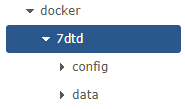

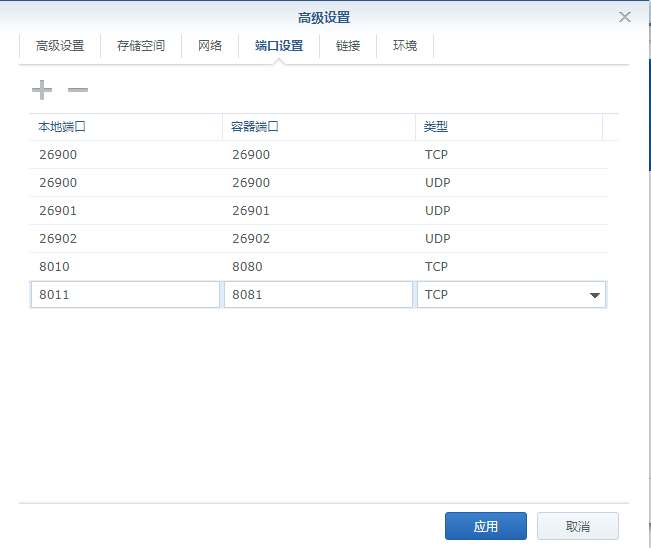
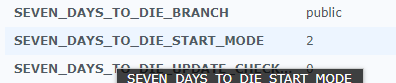
文章评论